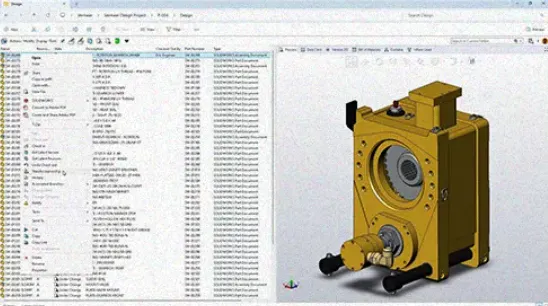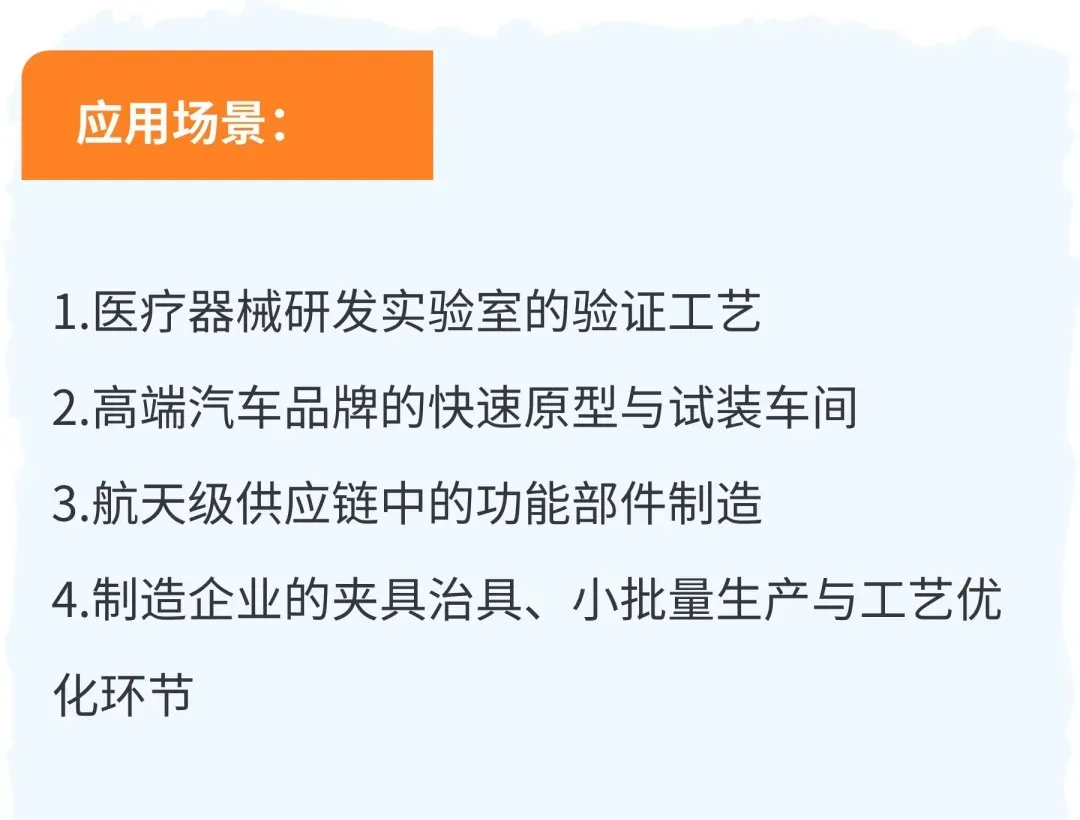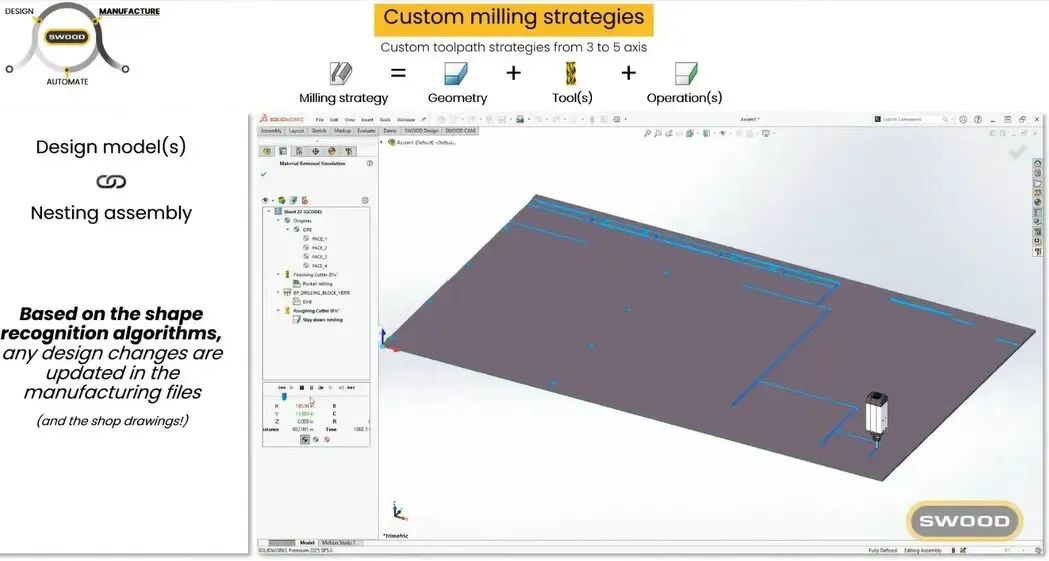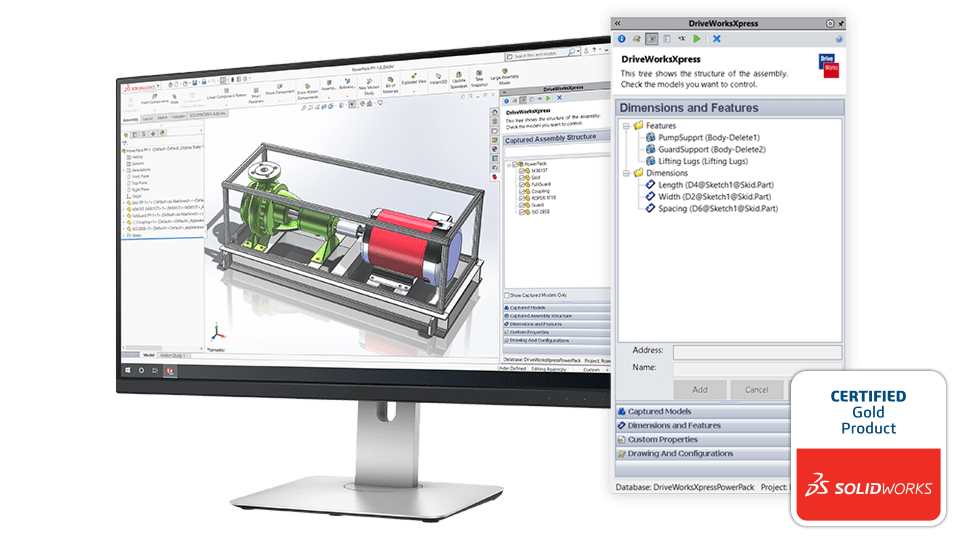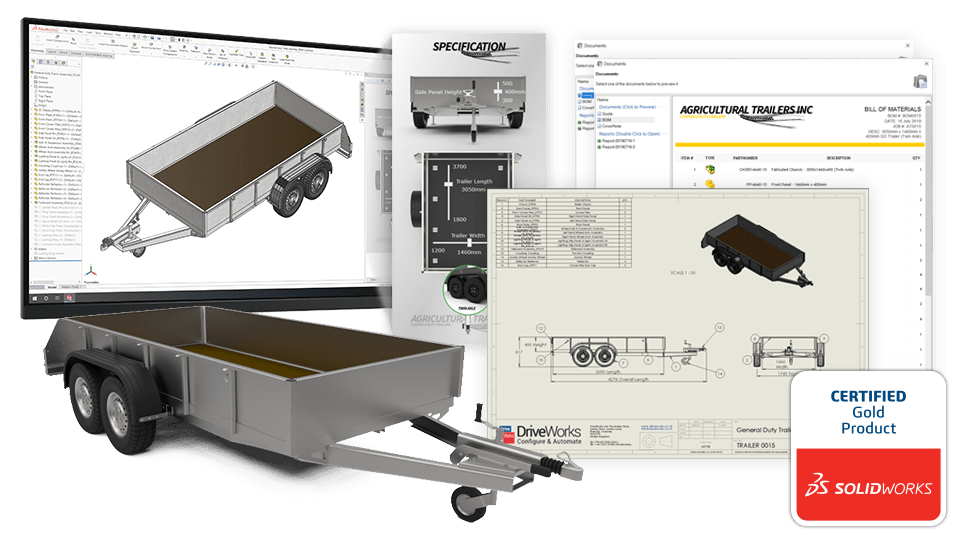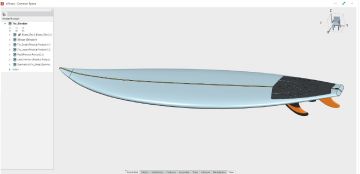SOLIDWORKS软件如何快速定义Routing零部件?
日期:2024-07-04 发布者: 小编 浏览次数:次
Routing 应用程序是 SOLIDWORKS Premium 软件的一个插件。 您可以使用 Routing 生成特殊类型的子装配体,以在零部件之间创建管道、管筒、电力电缆或管线的路径。当您将某些零部件插入到装配体时,都将自动生成一个线路子装配体。生成其它类型的子装配体时,您通常在子装配体自己的窗口中生成它,然后将其作为零部件插入更高层的装配体中。但生成线路装配体时,不采用此种方法。线路子装配体由三种类型的实体组成:
a.零部件,即配件和接头,包括法兰、T 形接头、电气接头和线夹。
b.线路零件,包括管道、管筒、电线、电缆和管线。
c.线路特征,包含线路路径中心线的 3D 草图。
1. 打开一个建模完成的零部件,本例中以法兰为例子,直径管道5mm大小(本文以SOLIDWORKS 2016为例子)

2. 打开一个管道零部件,这里目的是法兰需要生成管道,故需要定制一个与之相匹配的管道零部件。打开一个库中现有的,进行修改即可。

3. 删除其它配置,只留下一个配置(任何一个),并且将其另存为,名称(自定义),本例中命名为tube-4,保存默认路径为C:\ProgramData\SOLIDWORKS\SOLIDWORKS 2016\design library\routing\tubing\tubes。

4. 将仅存的配置进行复制,使用Ctrl+C和Ctrl+V。

5. 右键复制出来的配置,在弹出来的菜单中选择属性。

6. 在属性对话框中,将配置名称和说明进行更改为Tube 5mm ODx1mmWall,该名称可自定义。点击确认

7. 右键Design Table菜单中,选择编辑特征

8. 在弹出的对话框中,将以下选项进行勾选。点击确认
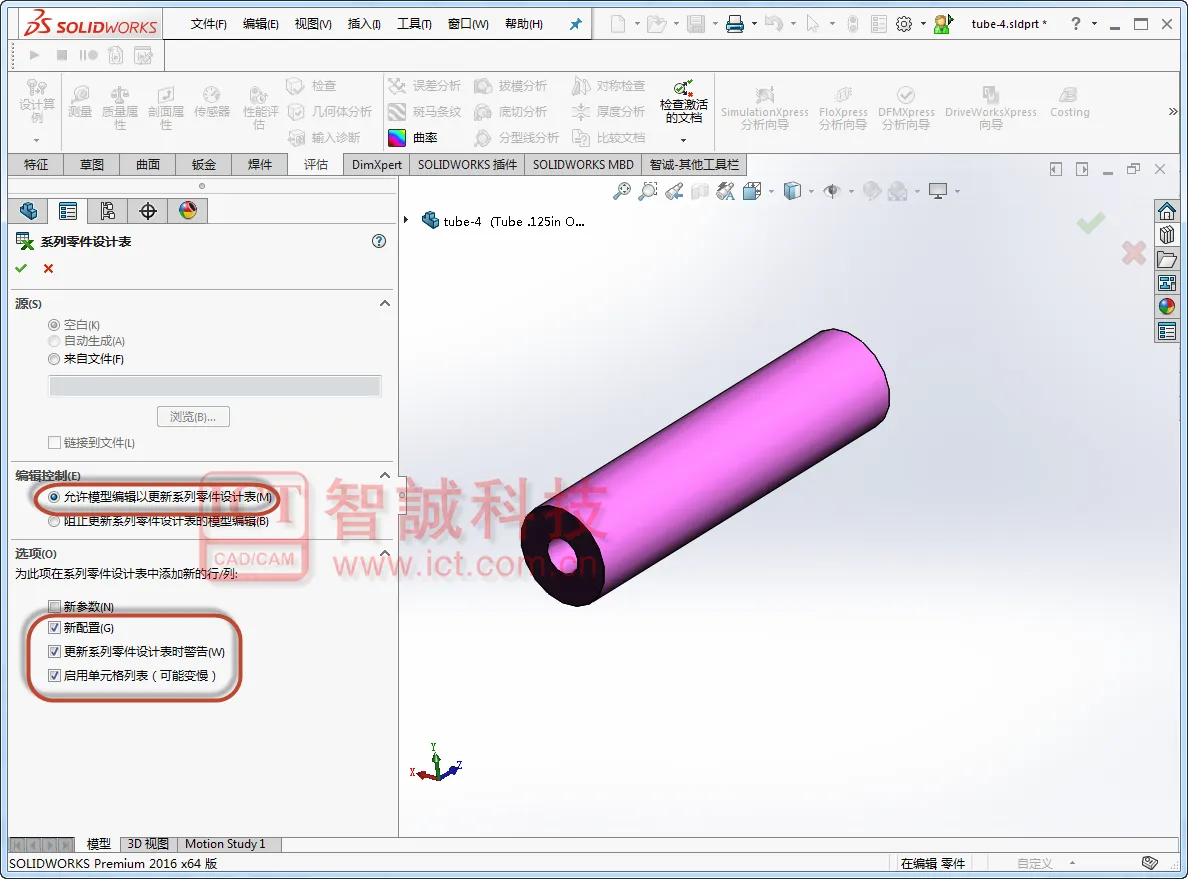
9. 右键Design Table菜单中,选择在单独窗口中编辑表格。

10. 在弹出的对话框中,将新增加的配置选择并点击确定。
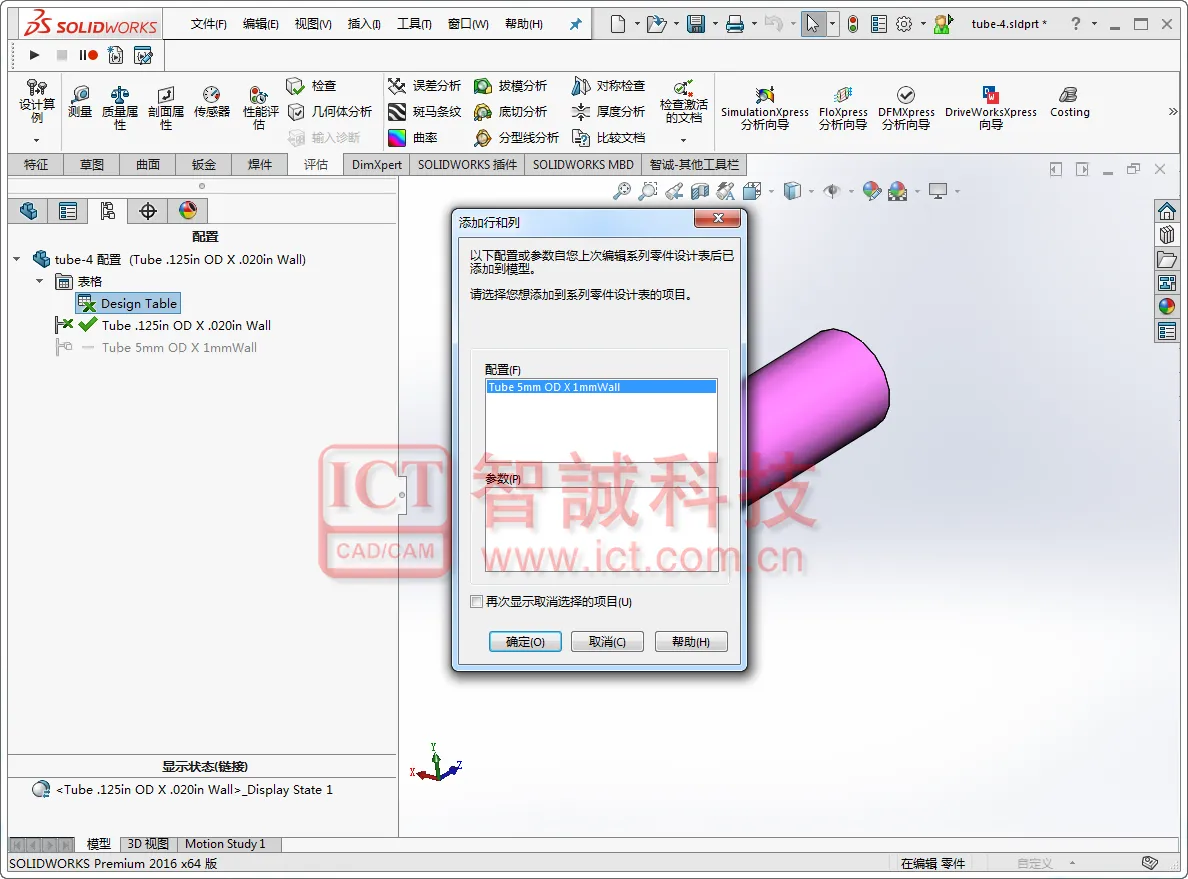
11. 在打开的表格中,添加以下列信息。
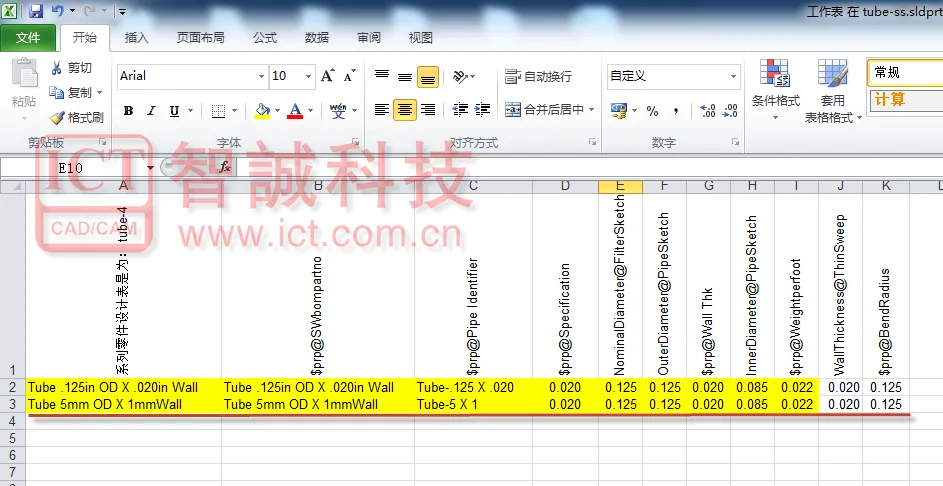
12. 激活Tube 5mm OD X1mm Wall配置,并在扫描特征下找到pipesketch草图进行编辑。

13. 在草图界面中,将内径更改为4mm

14. 在草图界面中,将外径更改为5mm
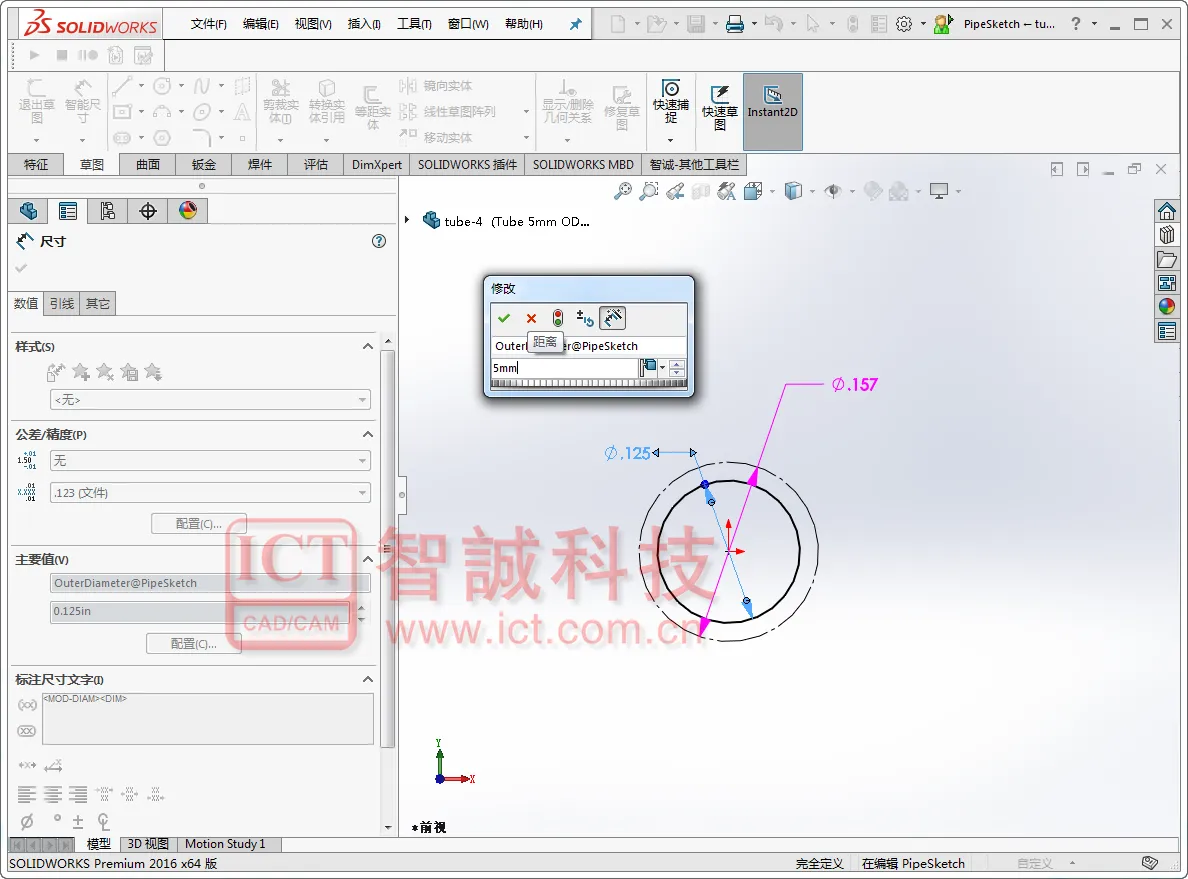
15. 在编辑打开FilterSketch过滤划草图,该草图主要是管道的标称直径

16. 编辑该草图,将尺寸更改为4mm

17. 打开文件属性中的配置特定属性,将tube.125in ODx.020in Wall的属性复制使用Ctrl+C。
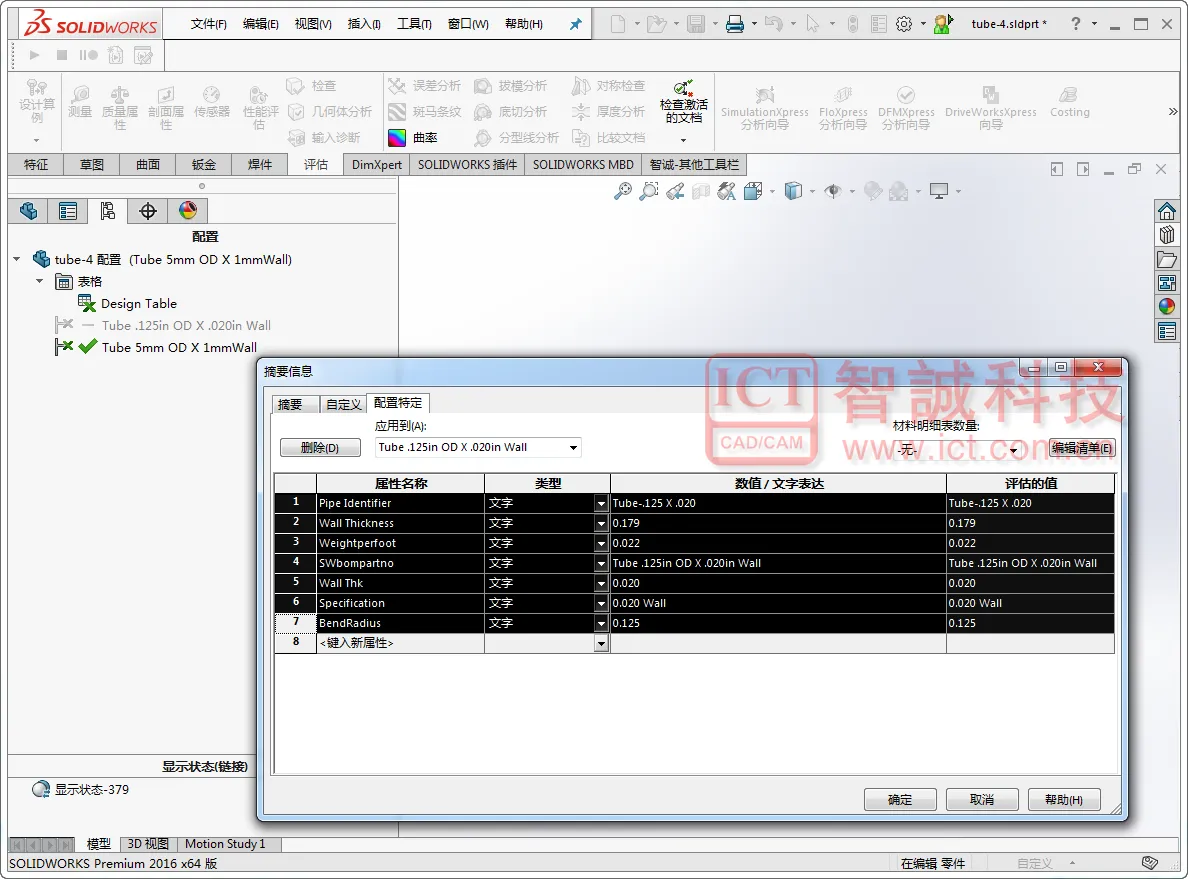
18. 切换至Tube 5mm ODX1mm Wall配置,将属性进行粘贴Ctrl+V,将属性值更改如下,其中Pipe Identifier属性是必有,它是管道标识符且不同配置名必须唯一。点击保存,完成管道定义。

19. 点击工具-插件,将SOLIDWORKS Routing插件启动。
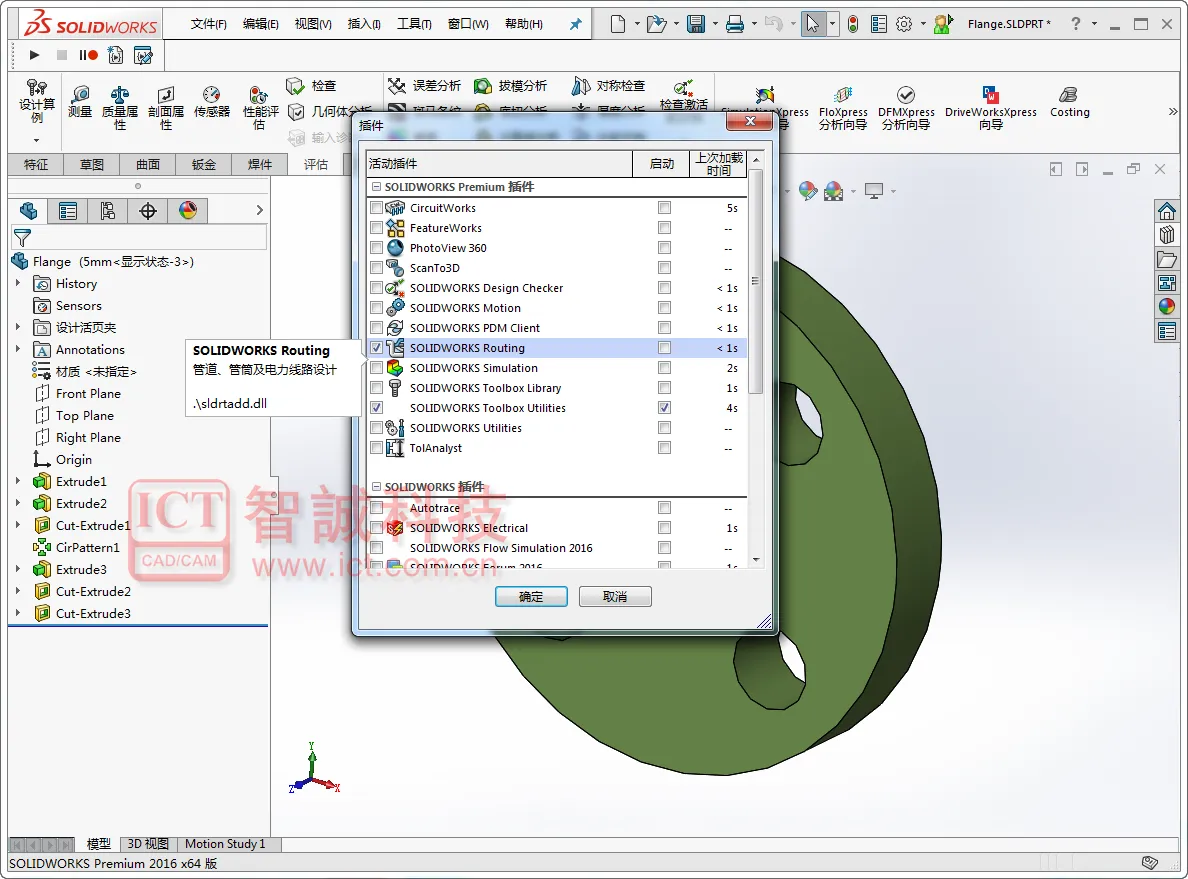
20. 切换至法兰零件,在工具找到Routing-Routing工具-生成连接点。
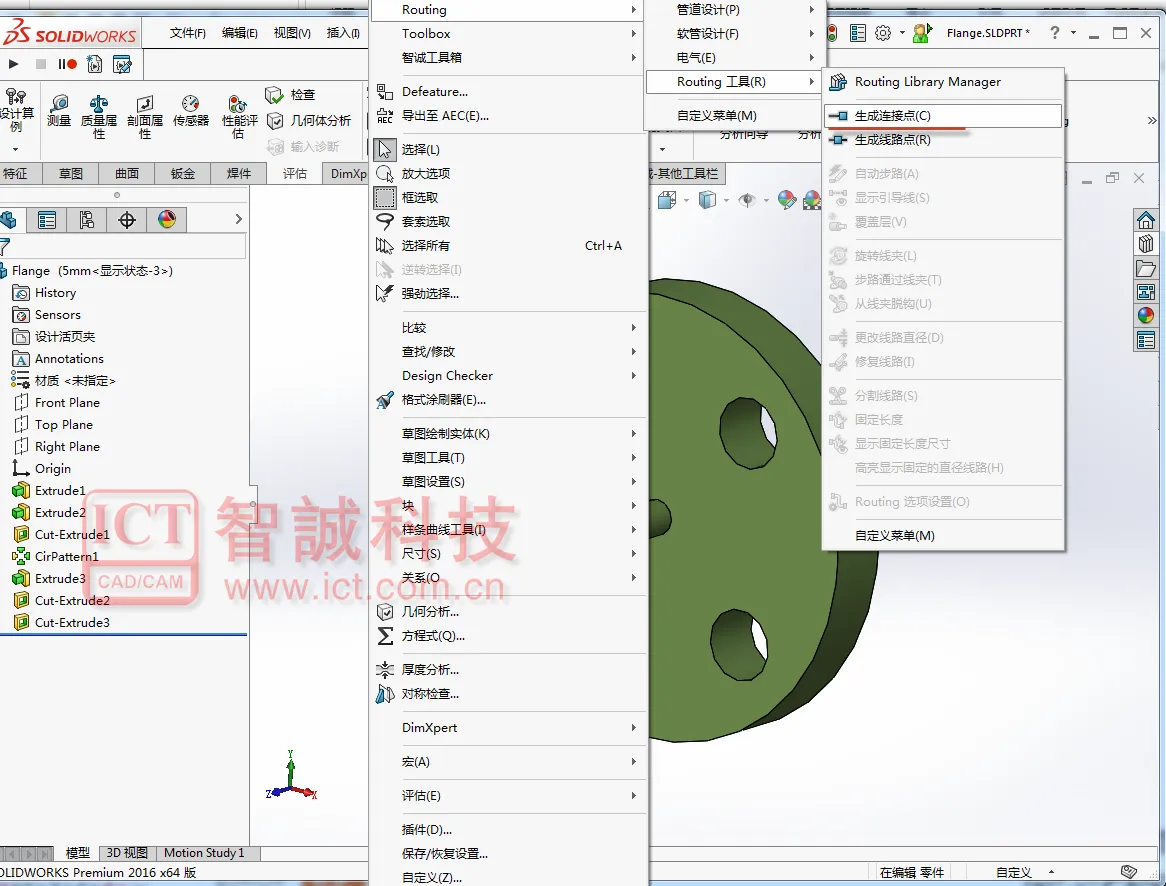
21. 选择边线定义连接点位置,注意连接点方向。
连接点 (CPoint) 是接头(法兰、弯管、电气接头)中的一个点,而线路段(管道、管筒、电线、电缆或 HVAC 管道)由此开始或终止。 管路段只有在至少有一端附加在连接点时才能生成。 接头零件的每个端口都必须包含一个连接点,定位于您想使相邻管道、管筒、电缆或 HVAC 管道开始或终止的位置。

22. 在选择管筒中,浏览至定义的管道路径零部件tube-4,将选择定义的配置。

23. 将终端长度调整为0,点击确定,并保存该零件,至此该零件已成功定义成管路零件。

24. 使用定义的零部件进行步路,实现效果如下:

本文笔者借该例子给大家简单展示如何定义管路零部件,其中主要是给大家展示如何不用routing向导进行一步一步操作,简化烦琐的操作步骤,实现如何快速定义的方法。希望能够对管路有兴趣的朋友带来帮助。欢迎爱好者关注智诚科技微信公众号留言一起讨论学习。
获取正版软件免费试用资格,有任何疑问拨咨询热线:400-886-6353或 联系在线客服
未解决你的问题?请到「问答社区」反馈你遇到的问题,专业工程师为您解答!